ユーザーズガイド LG WM-501G
Lastmanualsはユーザー主導型のハードウエア及びソフトウエアのマニュアル(ユーザーガイド・マニュアル・クイックスタート・技術情報など)を共有・保存・検索サービスを提供します。 製品を購入する前に必ずユーザーガイドを読みましょう!!!
もしこの書類があなたがお探しの取扱説明書・マニュアル・機能説明・回路図の場合は、今すぐダウンロード。Lastmanualsでは手軽に早くLG WM-501Gのユーザマニュアルを入手できます。 LG WM-501Gのユーザーガイドがあなたのお役に立てばと思っています。
LG WM-501GのユーザーガイドをLastmanualsがお手伝いします。

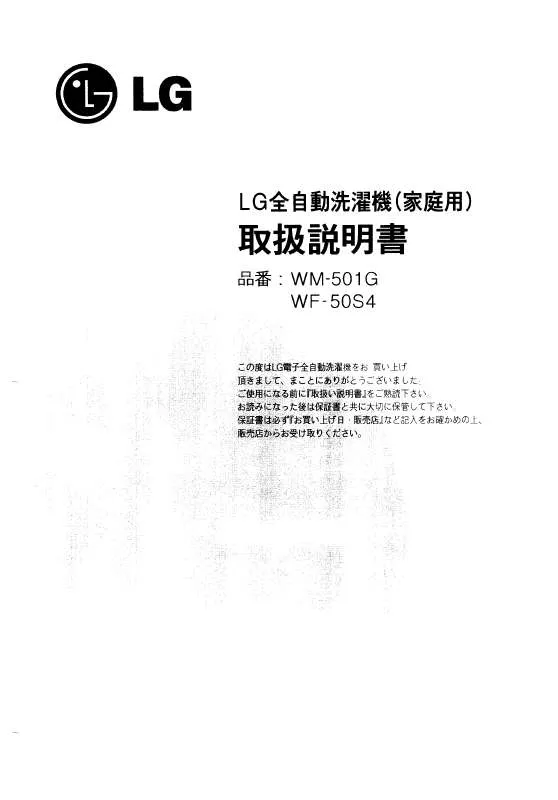
マニュアル抽象的: マニュアル LG WM-501G
詳しい操作方法はユーザーガイドに記載されています。
[. . . ] [. . . ] LCD MONITOR
quick start guide
460PXn/460PX/400PXn/400PX
ii
言語の選択
メインページ
SyncMaster 400PXn/460PXn
モデル 安全面での予防措置 はじめに
パッケージ内容 お使いのモニター メカニカルレイアウト
接続 ソフトウェアの使用 モニターの調整 トラブルシューティング 仕様 情報 付録
注意 • ご使用前に、以下の付属品が揃っているか確認してください。 万一不足するものがあった場合、お客様ご相談ダイヤルか CSセンターまでご連絡ください。 別売品の購入については、日本サムスンの営業担当までお問い合わせください。 注意 • 同梱されているスタンドは一時的に設置するための簡易スタンドです。フロアに設置する場合は、別売のオプション スタンドをご購入ください。 製品の色と外観はモデルによって異なり、製品の仕様は性能の向上のために予告無く変更される場合があります。
はじめに
パッケージ内容
モニタ本体
取扱説明書
簡単セットアップガイ ド
保証書 (日本国内においてのみ有効となり ます。)
ユーザーズガイド、MDC ソフトウェア、 MagicNet ソフトウェア
ケーブル類
ミニD-Sub15ピンケーブル (アナログ接続)
電源コード
その他
電池(単四×2) リモートコントローラー (日本国内においてのみ有効とな ります。) カバーホール
BNC-RCA アダプタージャック
簡易スタンド
USBホルダー
別売品
壁掛け金具
スピーカーセット
オプションスタンド
DVIケーブル
LANケーブル
BNCケーブル
お使いのモニター 前面
1)
MENU
オンスクリーンメニューを開いたり、メニュー画面を終了したり、画面調整メニューを閉じるのに使用するボタンで す。
2)
Navigateボタン(コントロールOSD(On Screen Display)メニュー)
メニュー項目を縦に移動したり、選択したメニューの値を調整します。
3)
Adjust(調節) ボタン(コントロールOSD(On Screen Display)メニュー)
あるメニューアイテムから他のアイテムに水平移動し、選択されたメニューの値を調整します。
4)
ENTER
ハイライトされたメニュー項目を作動させます。
5)
SOURCE
インジケータをオンにして、現在表示されている入力信号を表します。
モニターに接続されている外部機器についてのみ、外部入力の変更が可能です。 Screenモードに変更する: [PC] → [BNC] → [DVI] → [AV] → [S映像] → [コンポ一ネント] → [MagicNet] >> アニメーション・クリップを見るには、ここをクリックします。
6)
PIP
ボタンを押すたびに、同時画面の信号ソースが変わります。 BNC およびコンポーネントが同じ端末を使用しているため、画面上に 2 つ以上の PIP を重ねて表示することはで きません。 >> アニメーション・クリップを見るには、ここをクリックします。 • PC AV / S映像 / コンポ一ネント モ一ド • BNC
AV / S映像 モ一ド • DVI AV / S映像 / コンポ一ネント モ一ド • AV / S映像 PC / BNC / DVI モ一ド • コンポ一ネント PC / DVI モ一ド
7)
電源ボタン
モニターのオン・オフにはこのボタンを使用します。
8)
電源ランプ
正常作動中はライトが緑色に点灯します。
9)
リモコンセンサー
モニターのこの部分に向けてリモコンを操作します。
注意 • このモニターは省電力のための内蔵型電源管理システムを備えています。このシステムはモニタが一定時間使用 されない場合に、モニタを低出力モードに切り替えることによってエネルギーを節約します。電力節約のため、使用 しないときや長時間席を離れるときはモニタをオフにしてください。
背面
注意 • ケーブル接続に関する詳細情報については、 「セットアップ」-「モニタの接続」 をご参照ください。モニターの背面 パネルは、モニターのモデルによって、多少異なる場合があります。
1)
POWER S/W ON [ | ] / OFF [O]
モニターのオン/オフを切り替えます。
2)
POWER IN
電源コードのプラグをモニターおよびコンセントに差
し込みます。
3)
RS232C OUT/IN (RS232C Serial PORT)
MDC(マルチデバイスコントロール)プログラムポ ート
4)
DVI / PC IN [DVI(HDCP)] (PC Video 接続端 子)
DVIケーブル(DVI-D から DVI-D)を使用する DVIモード (デジタル PC)
5)
DVI / PC IN [RGB](PC Video 接続端子)
ミニD-Sub15ピンケーブルを使用する - PCモード (アナログ PC)
6)
DVI / PC IN [PC/DVI/BNC AUDIO IN] PC/DVI/BNC オーディオ接続ターミナル (入 力))
7)
COMPONENT AUDIO IN [L-AUDIO-R] (コンポ ーネントオーディオ接続ターミナル (入力))
8)
BNC/COMPONENT OUT [R/PR, G/Y, B/PB, H, V] ((BNC Video接続端子/コンポーネント接続端 子(出力))
BNC (アナログPC) 接続:R、G、B、H、Vポートを接
続する コンポーネント接続:PR, Y, PBポートを接続する
9)
BNC/COMPONENT IN [R/PR, G/Y, B/P B, H, V] (BNC Video接続端子/コンポーネント接続端子 (入力))
10) AV AUDIO IN [L-AUDIO-R] (MONITOR Audio 接続端子(入力) ) 11) AV OUT [VIDEO] (Video 接続端子) :AVモード (出力) 12) AV IN [VIDEO] (Video 接続端子) (入力) 13) AV OUT [S-VIDEO] (S-Video 接続端子):SVideo モード(出力) 14) AV IN [S-VIDEO] (S-Video 接続端子)(入力) 15) EXT SPEAKER(8 Ω)[- - L - +, - - R - +] (Speaker(スピーカー) 出力 ) 16) AUDIO OUT [L-AUDIO-R] (MONITOR Audio接 続端子(出力))
注意 • ループアウト用に接続できるモニタの数は、ケーブル、信号ソースなどの環境によって異なります。劣化の発生しな いケーブルを使用した場合、1 つの信号ソースに 10 台のモニタを接続できます。 モニタ出力:PC、DVI、BNC を接続
17) LAN (LAN 接続端子)
MS Internet Explorer
18) USB (USB 接続端子)
(キーボード / マウス、大容量記憶装置対応。)
19) ケンジントンロック
ケンジントンロックは、公共の場所で使用するときに システムを固定するのに使用する装置です。(ロック 装置は、別途購入する必要があります) ロック装置は、別途販売店等でご購入ください。 注意 • ケーブル接続の詳細については、 モニタの接続 の項を参照してください。
リモートコントローラー
注意 • リモコンの性能は、モニターの近くで動作しているTVやその他の電子機器の周波数干渉によって影響を受けること があります。
1. 33.
REW STOP PLAY/PAUSE FF
1)
ON / OFF
AV / S映像 / コンポーネント モ一ド
2)
MAGICNET
MagicNet クイック起動ボタン
3)
MDC
(マルチディスプレイコントロール) MDC クイック起動ボタン
4)
LOCK
このボタンは電源およびLockボタンを除くリモートコントロールおよび全ての機能を有効または無効にします。
5)
MagicNetボタン
これらのボタンは MagicNet で使用します。 • 英数字:Web サイトのアドレスを入力するときにこのボタンを使用します。
• DEL: バックスペースとして使用します。 • SYMBOL: 記号を入力するときに使用します。(. 、O、 _、 -、:、/) • ENTER: 入力するときに使用します。
6)
+100 -/-100以上のチャンネルを選択する場合に押します。
例えば121チャンネルを選択する場合、“+100”を押してから“2”と“1”を押します。 - このモニターでは使用できません。
7)
VOL
オーディオ音量を調整します。
8)
MUTE
音声出力を一時的に止めます(ミュート)。 ミュートモードでMUTEまたは - VOL + が押されると、音声が元に戻ります。
9)
TTX/MIX
文字放送サービスによるTVチャンネルの文字情報が表示されます。 - このモニターでは使用できません。
10)
MENU
オンスクリーンメニューを開いたり、メニュー画面を終了したり、画面調整メニューを閉じるのに使用するボタンです。
11)
ENTER
ハイライトされたメニュー項目を作動させます。 P. MODE このボタンを押すと、画面中央下に現在のモードが表示されます。 AV / S映像 / コンポ一ネント : P. MODE モニターには工場出荷時にプリセットされた4つの自動映像設定があります。 このボタンを押すと、プリセットされた各モードを順に表示します。 ( ダイナミック → 標準 → 映画 → ユ一ザ一調整 ) PC/DVI/BNC : M/B (MagicBright™) MagicBrightは、最適な画像表示環境を提供する機能です。4種類のモード(ユーザー調整、テキストモード、インター ネットモード、エンターテイメントモード)が使用でき、それぞれの明るさの値が設定されています。 このボタンを押すと、プリセットされた各モードを順に表示します。 ( エンタ一テイメント → インタ一ネット → テキスト → ユ一ザ一調整 )
12)
13) AUTO
画面表示を自動で調整します。(PC) コントロールパネルで解像度を変更した場合、自動調整機能が実行されます。
14)
PRE-CH
このボタンを使用すると、直前のチャンネルに 戻ります。 - このモニターでは使用できません。
15)
CH/P
TVモードでTVチャンネルを選択します。 - このモニターでは使用できません。
16)
SOURCE
PCモードからビデオモードに切り替えます。 モニターに接続されている外部機器についてのみ、外部入力の変更が可能です。
17)
INFO
画面の左上隅に現在の映像情報が表示されます。
18)
EXIT
メニュー画面を終了します。
19) 上下左右の各ボタン
メニュー項目を横や縦に移動したり、選択したメニューの値を調整します。
20)
S. MODE
このボタンを押すと、画面中央下に現在のモードが表示されます 。
モニターはハイファイステレオアンプを内蔵しています。 このボタンを押すと、プリセットされた各モードを順に表示します。 ( 標準 → 音楽 → 映画 → ニュ-ス → ユ一ザ一調整)
21) STILL(静止)
特定の画面を通して動きを止める場合に押してください。静止状態からスタートさせる場合は、再び同じボタンを押し てください。
22) FM RADIO
FMラジオをオン/オフする。 信号が弱い地域では、FM RADIO放送中に雑音が発生することがあります。 PC/DVIモードでは、音声のみをFMラジオに設定します。 通常の映像外部入力モードでは、FMラジオを設定すると画面がオフになります。 - このモニターでは使用できません。
23) P. SIZE
画面サイズを変更する場合に押してください。
24)
SRS
SRS
25)
DUAL/MTS DUALモニターがTVモードの時、リモコンのDUALボタンでステレオかモノラルを選択します。 TV視聴中にリモコンの音声 多重(DUAL)ボタンを押すと、放送タイプによってステレオ/モノラル、音声多重l/音声多重ll、モノラル/NICAMモノラ ル/NACAMステレオが動作します。モノラル/ステレオ、音声多重l/音声多重ll、モノラル/NICAMモノラル、モノラ ル/NICAMステレオを切り替えます。
MTS 音声多重(マルチチャンネルTVステレオ)モードも選択できます。
オーディオタイプ
モノラル
MTS/Sモード
モノラル
デフォルト
手動変更
FM ステレオ
ステレオ SAP
モノラル ↔ ステレオ モノラル ↔ SAP モノラル
- このモニターでは使用できません。
26)
PIP
ボタンを押すたびに、同時画面の信号ソースが変わります。
27)
SOURCE
映像外部入力を選択します。 (PIP)
28) SWAP
同時画面の画像と主画面の画像を入れ替えます。 同時画面の画像がメイン画面に表示され、メイン画面の画像が同時画面に表示されます。
29)
SIZE
画像サイズを切り換えできます。(PIP)
30) 31) 32) 33)
REW
巻き戻し
STOP
停止
PLAY / PAUSE
再生 / 停止
FF
早送り © 1995~2007 LG. [. . . ] [. . . ]
LG WM-501Gダウンロード上のご注意
Lastmanualsはユーザー主導型のハードウエア及びソフトウエアのマニュアル(ユーザーガイド・マニュアル・クイックスタート・技術情報など)を共有・保存・検索サービスを提供します。
お探しの書類がなかったり、不完全だったり、言語が違ったり、モデル名や言語が説明と違う場合など、いかなる場合でもLastmanualsはその責を負いません。またLastmanualsは翻訳のサービスもしていません。
規約に同意して「マニュアルをダウンロード」をクリックすればLG WM-501Gのマニュアルのダウンロードが開始されます。
